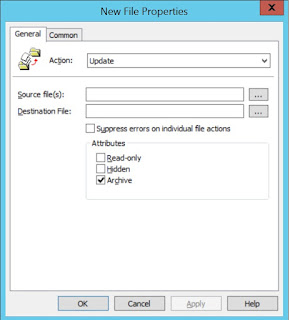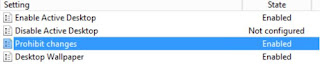İnternet servis sağlayıcımızdan aldıgımız birden fazla IP blogunu Watchguard Firewall üzerinde tanımlayıp bu IP Adreslerini farklı amaçlarla kullanabiliriz.Örneğin IP Adresinin ilkini internet trafiği için,diğer IP Adreslerini SSL VPN,Site to Site VPN trafik akışları için tanımlayabiliriz.Bu tanımlamayı yapmak için Watchguard Policy Manager'ı açıp Network bölümüne gelerek External İnterfacemizin Secondary tabına geçerek servis sağlayıcımızın bizlere verdiği IP Adreslerini burada tanımlayıp,SSL VPN,Site to Site VPN gibi ihtiyaçlarımızı bu adresleri kullanarak Watchguard Firewall cihazımızın ilgili alanlarında tanımlama yapabilmekteyiz.
25 Aralık 2020 Cuma
20 Aralık 2020 Pazar
Sanal Sistem Altında Çalışan SQL Server Donanım Yapılandırması(HYPER-V)
HYPER-V altında çalışan sanal sunucu üzerinde kurulan SQL Server sisteminde SQL Server'a ev sahipliği yapan Sanal Sunucu'nun donanım özelliklerini File sunucu gibi varsayılan değerlerinde bırakır isek performans sorunu ortaya çıkmaktadır.Bunun için Sanal Sunucu'nun kurulumunu yapılandırırken yani sanal işletim sistemini kurmadan önce disk,bellek ayarı yaparken CPU "Number Of Virtual Processor" değerini varsayılan olarak tek core olarak bırakmamalı örneğin 8 core olacak şekilde atama yapmalıyız(bu örnekteki değer sizin sistemlerinizin donanım özelliklerine göre farklılık gösterebilir).
Netsis Yıl sonu Devrinde Oluşan Hata(column does not allow nulls. INSERT fails)
Netsis proğramında Yıl sonu yapılan devir denemesinde aşağıdaki T-SQL hatasını aldık:
"SQL : Insert Into TBLSTHAR
(STOK_KODU, STHAR_GCMIK, STHAR_GCKOD, STHAR_TARIH, STHAR_NF, STHAR_BF,
DEPO_KODU, STHAR_ACIKLAMA, STHAR_HTUR, STHAR_DOVTIP, STHAR_DOVFIAT, SUBE_KODU,
F_YEDEK5)
Values ( :STOK_KODU , :STHAR_GCMIK , :STHAR_GCKOD , :STHAR_TARIH , :STHAR_NF ,
:STHAR_BF , :DEPO_KODU , :STHAR_ACIKLAMA , :STHAR_HTUR ,
:STHAR_DOVTIP , :STHAR_DOVFIAT
, :SUBE_KODU , :F_YEDEK5 )
Cannot insert the value NULL into
column 'STHAR_GCKOD', table 'TST2021.dbo.TBLSTHAR'; column does not allow
nulls. INSERT fails.(NetsisMS-23000,515)
The statement
has been terminated.(NetsisMS-01000,3621)"
Hata ilk başta yeni yıl şirketine SQL Insert işlemi yapılırken "null" karakter içeren bir değer içermesinden kaynaklanıyor görünmekteydi ama yaptığımız kontrolde öyle bir durum yoktu, yaptığımız diğer kontrolde sthar tablosu ile seritra tablosu arasındaki unique değer de birbirine eşitti.En son olarak sorunlu stok kodunun eski yıl şirketindeki "0" miktarlı hareketlerini sorguladıgımız zaman "0" miktarlı hareketi oldugu ortaya çıktı ve eski yıl şirketinde bu "0" olan hareketi iptal edip yeniden yıl sonu devrini çalıştırdıgımizda devir sorunsuz tamamlanmıştı.
2 Aralık 2020 Çarşamba
Netsis Yıl Sonu Devir Parametresi
Üretim ve Finans şirketlerinde yıl sonu demek devir,finans ve stok hareketleri açısından yoğun bir ay olan Aralık ayı demektir.Netsis programı Devir modülünde 9.0.25 versiyonuna kadar stok devirleri önce serisiz stok devri ardından serili stok devri olarak yapılıyordu.9.0.25 versiyonlarının ardından serili ve serisiz stoklar birleşmiş olup bu devirleri toplu halde yapmakta.Bu serili stok tarafında bizim gibi kontrollü olarak belirli kısıt'a göre devir yapan firmalar açısından zor olmakta.Netsis bu durum'a özel parametreler'e aşağıdaki değerlerin girilerek devir sırasının eskisi gibi olması açısından çözüm üretmiş durumda.Aşağıdaki değerler özel parametreler'e eklenirse devir yine eskisi gibi sıralı hale gelecektir.
DEVIR
STOK_DEVIR_ESKI_EKRAN
0
19 Ekim 2020 Pazartesi
SQL Server 2017 Yedekleme ve Önemi (Yaşanmış Bir Hikaye)
Canlı sistemlerimizin devamlılığı için yedekleme ve felaket anı kurtarma ortamı işletmeler için hayati önem'e sahip değerlerdir. Günümüz de iş hayatımız tamamen dijital ve mobil hale gelmiş her an her yerden veriye ulaşıp veri üzerinde yetkilerimiz dahilinde çeşitli işlemler yapmaktayız. Geçen haftalarda E-irsaliye sisteminde arada oluşan ufak bir problemi SQL Server tarafında düzeltmek isterken dalgınlıkla kısıt yazmadan Fatura ve İrsaliye tablosundaki tüm kayıtları sildim. Silinen tablodaki kayıtlar stok hareket kaydı gibi bir çok iş sürecini etkileyen bir sorundu. Silme işlemini saat 09:49:00 zamanında yapmıştım. Saat 09:05:00 anında Full yedek ve bu zamandan saat 09:49:00'a dek 15 dakika ara ile 3 tane Differantial fark yedeği ile dakikada 1 aldığım SQL Transaction Log yedeği bulunmaktaydı.09:05 Full yedek alınma anından silinen ana kadar bir çok tabloda INSERT-UPDATE-DELETE gibi hareketler yapıldığı ve E-Fatura E-İrsaliye işlemleri önemli olduğu için öncelikle 09:05 anında aldığımız Full Yedegi,fark yedeğini ve 09:48 Anındaki Transaction Log yedeklerini farklı bir isimle Restore ederek sildiğimiz kayıtların miktarını tespit ettik(47909 kayıt silinmişti ve yedeği döndüğümüzde bu kayıtlar geri gelmişti).Bunun üzerine silinen tablodaki kayıtların aynı miktar 'da geri geldiğini tespit etmiş olduk ve bu veri tabanını orijinal yerine aynı isimle almış olduk. SQL sunucu sistemlerinde Sadece full yedek değil Fark ve Transaction Log yedeği çok önemli olduğu için mutlaka veri tabanı kurtarma şeklini Full Mod'a alarak Transaction Log yedeğini Alın. Bu sizin için hayat kurtarıcı olacaktır.
#SQL Server 2017 #backup #Transaction Log
8 Temmuz 2020 Çarşamba
Duvar Kağıdı ve Ekran Koruyucusunu Group Policy İle Yayınlama
Ardından Administrative Templates-Desktop-Desktop bölümüne gelerek aşağıdaki policy'leri açmamız gerekmektedir:
5 Haziran 2020 Cuma
"This advertised application will not be installed because it might be unsafe. Contact your administrator to change the installation user interface option of the package to basic." msi Yükleme Hatası ve Çözümü
18 Mayıs 2020 Pazartesi
Windows 7 Watchguard SSL Bağlantı Problemi
Daha önce yine bu hatayı internet seçenekleri-gelişmiş bölümüne girip TLS seçeneklerini aktif ederek çözmemize rağmen bu defa problem çözülmedi.Hızlı bir şekilde sorunu çözmek için aşağıda linkte bulunan OPENVPN sitesine girip Windows 7 ile ilgili Open VPN yazılımını indirerek problemi çözmüş olduk:
https://openvpn.net/community-downloads/
Sitede Open VPN yazılımını indirip kurulumu tamamlıyoruz.Burada dikkat etmemiz gereken kurulum bittikten sonra aygıt yöneticisi ağ bağlantıları altında Tap Windows Adapter-V9 sürücüsünün yüklü oldugunu görmemiz gerekmektedir.Ardından Firewall cihazımıza bağlanıp OpenVpn programına import etmek için client.ovpn tanımlama dosyasını indirmeliyiz(burada vpn adres ve bağlantı güvenli şifre bilgilerimiz yer almaktadır.Ardından sistem çubugunda sağ klik ile ovpn dosyasının yerini göstermemiz gerekiyor.
İmport işlemi tamamlandıktan sonra şirket sistemimize SSLVPN bağlantısını yapabiliriz.